Så anvendes tracezillas leverandørportal
Som leverandør til en tracezilla-bruger kan du via tracezillas B2B-leverandørportal indtaste oplysninger om ordrer, der skal sendes direkte til slutkunden.
Via portalen er det muligt at
- Tilføje SSCC-nummer
- angive udløbsdato,
- printe pallelabels
- udskrive følgesedler
- markere ordren som afsendt
Log på leverandørportalen
For at få adgang til portalen skal du have et login. Det sendes som en invitation til dig via e-mail fra din kunde, der har portalen.
Klik på linket i e-mailen for at oprette din bruger.
Du modtager også linket til din kundes leverandørportal fra din kunde.
Det vil se nogenlunde sådan ud, men måske have andre farver og logo.
Indtast e-mailadresse og adgangskode. Klik på Log ind.
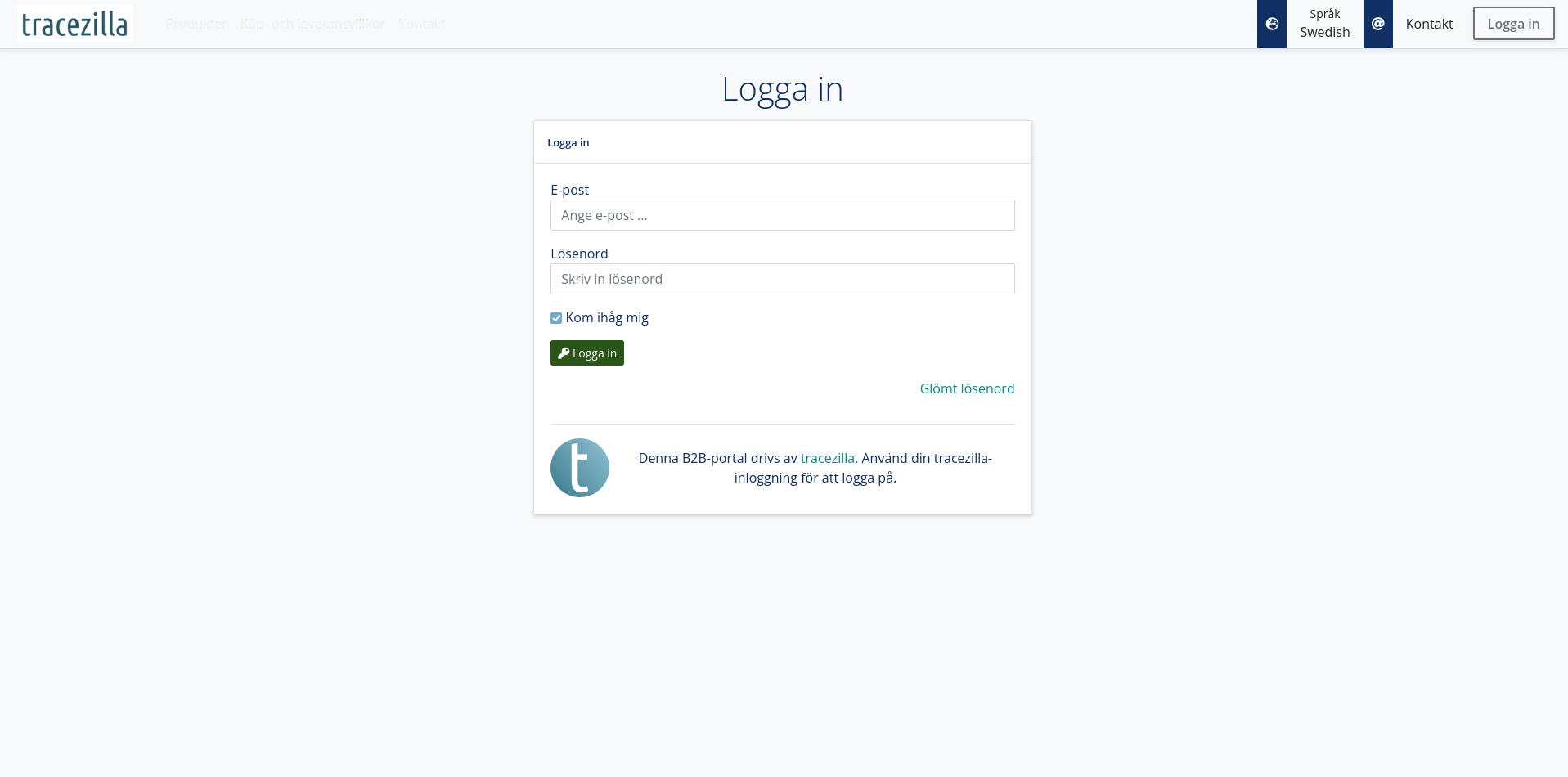
Ordreoversigten
Har du afventende ordrer, vil de fremgå af ordreoversigten. Hver ordre vises som en ordrelinje, der viser ordre- og leveringsoplysninger, afhentningsdato, leveringsdato og status.
Når en ordre er sendt til slutkunden, kan den findes ved at klikke på Udført. Find afventende ordrer igen ved at klikke på Afventer.
Når du klikker på Hjem eller logoet i øverste venstre hjørne, kommer du til denne ordreoversigt.
Tilføj SSCC-nummer og udløbsdato
Klik på ordren i oversigten.
Øverst er ordre- og leveringsoplysninger og handlingsknapper.
Herunder er de bestilte produkter, hvor enhed og samlet antal er udfyldt for hver produktlinje.
Du kan vælge at få SSCC-numre automatisk genereret og tilføjet for hver palle. Systemet kender standardantallet af kasser pr. palle og beregner det faktiske antal kasser pr. palle.
Klik på SSCC-forslag for at tilføje et SSCC-nummer automatisk. Der oprettes en linje med SSCC-nummeret for hver palle, og mængden pr. palle udfyldes baseret på standardoplysningerne i systemet.
Hvis en palle har et andet antal kasser end standardnummeret, er det muligt at ændre antallet direkte i feltet. Hvis totalen er forkert, vises et advarselssymbol ud for totalen.
Husk at klikke Gem ændringer, hvis du ændrer nummeret.
Du kan tilføje paller manuelt med + Ny palle. For eksempel. hvis du en palle ikke har standard antal kasser. Skriv antallet af kasser på pallen i felterne Antal. SSCC-nummer tilføjes automatisk, når du klikker på Gem ændringer.
I højre side af linjen skal du udfylde Udløbsdato. Udfylder du øverste række, udfyldes samme dato for alle paller. Hvis individuelle paller har en anden udløbsdato, kan den ændres for hver række. Det er også muligt at udfylde batchnumre efter behov.
Husk at gemme.
Udskriv pallelabel og følgeseddel
Når alle oplysninger er udfyldt, kan du printe GS1 pallelabels. Klik på knappen GS1 Palletabels for at udskrive én etiket pr. palle.
Du kan bruge palleetiketterne, når du plukker ordren, så det er nemt at se, hvad der skal plukkes.
Du kan også printe dine pallelabels efter bestillingen er plukket.
Udskriv følgesedlen, der skal sendes sammen med ordren til slutkunden.
Markér som valgt / Send
Når ordren er plukket, kan du klikke på Markér som plukket, hvis du ikke sender den med det samme. Du behøver ikke markere som plukket, før du klikker på Send.
Klik på Send når ordren er sendt. Ordren får status I transit og flyttes til Afsluttede.
Når kunden, der har portalen, har markeret ordren som leveret, får den automatisk statussen Leveret.